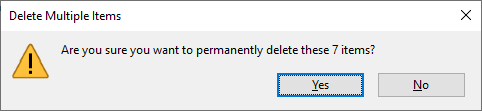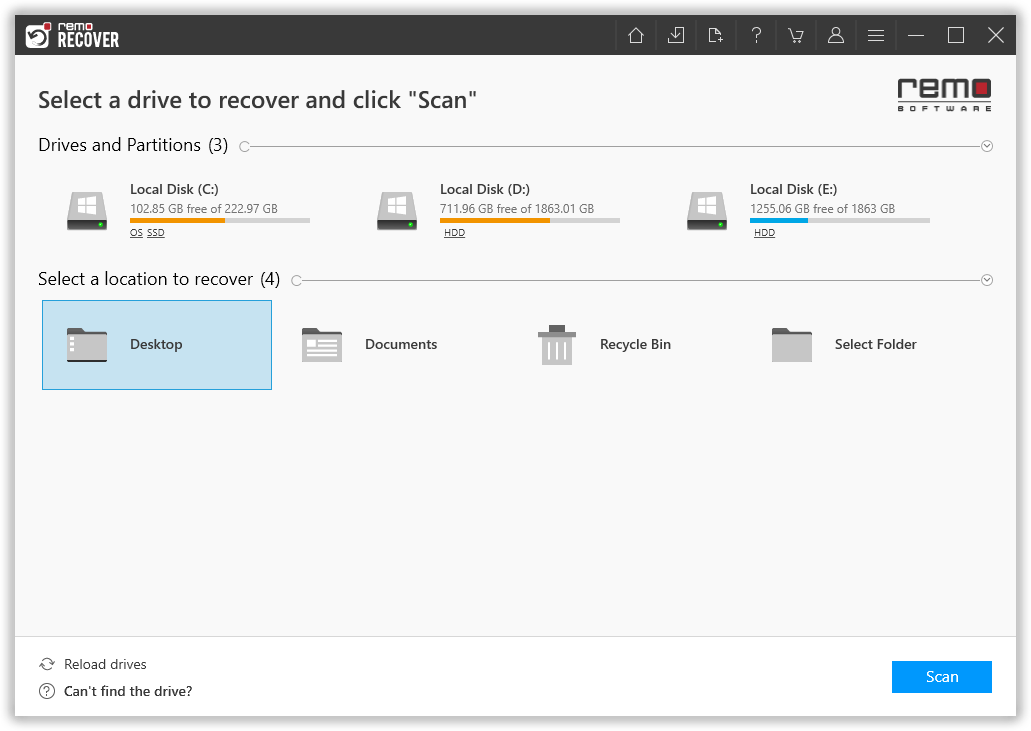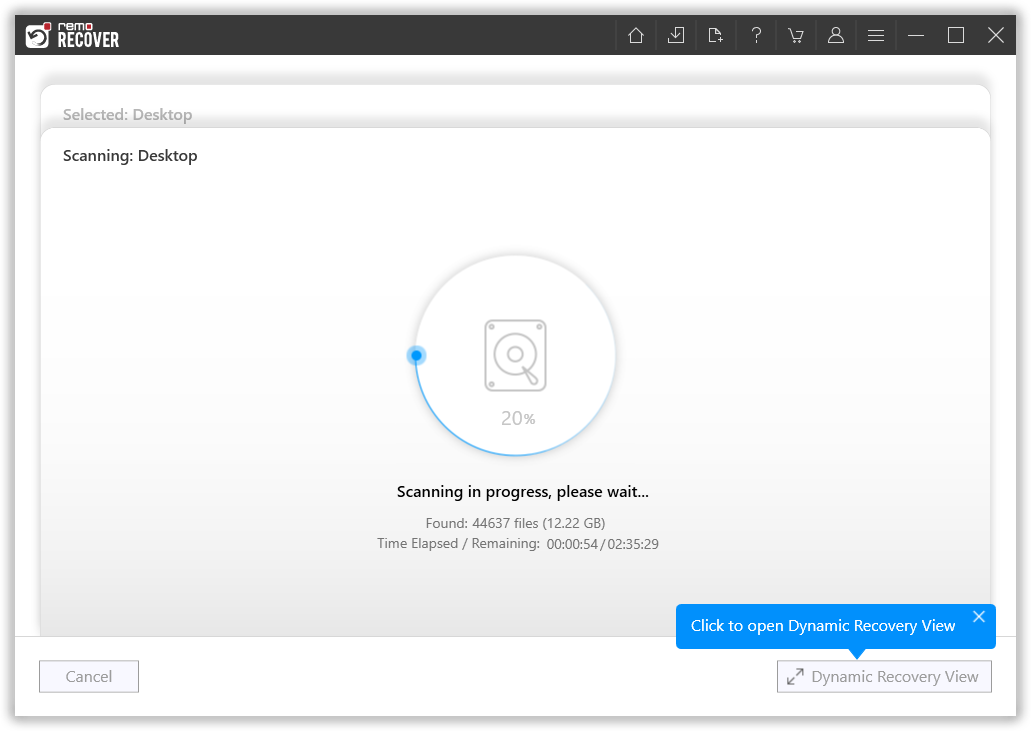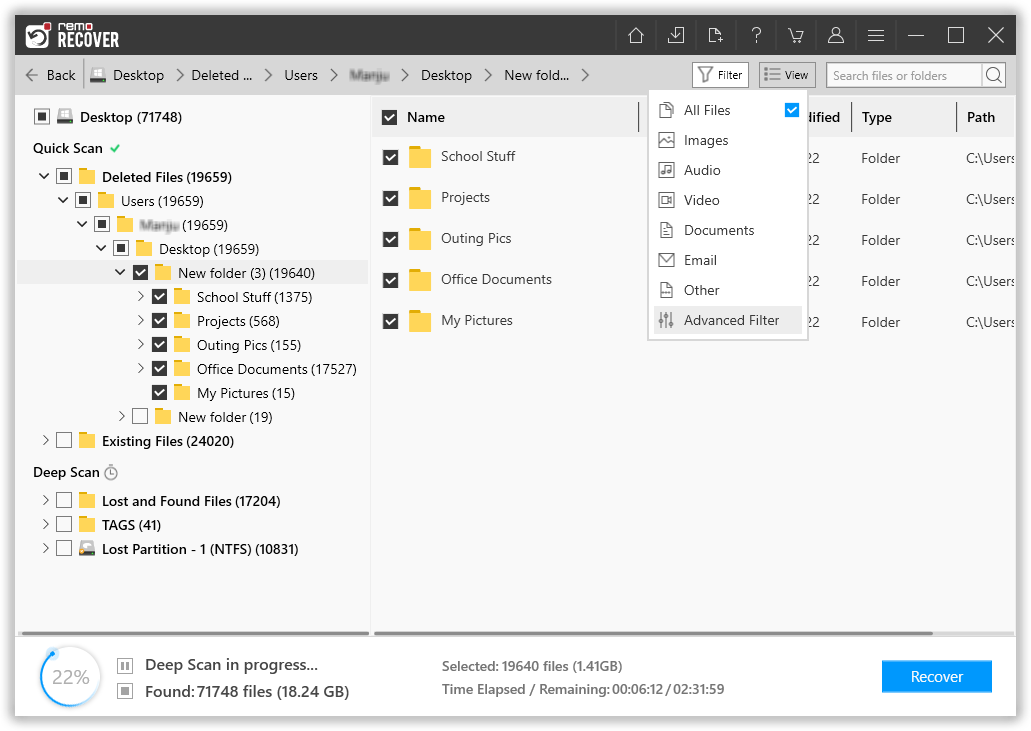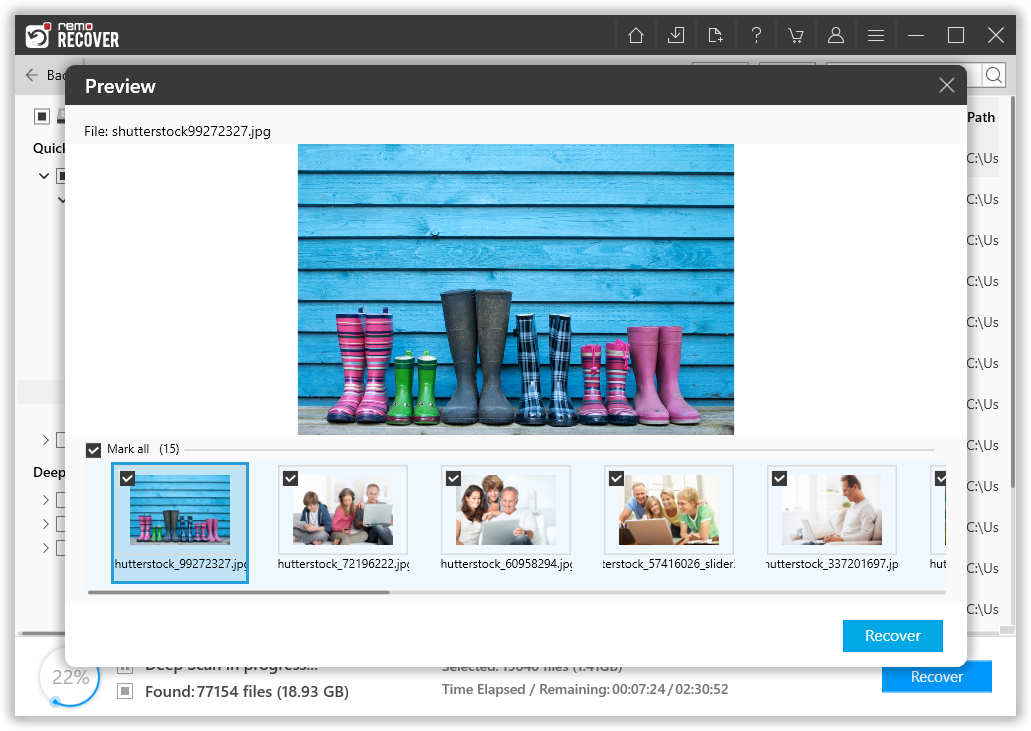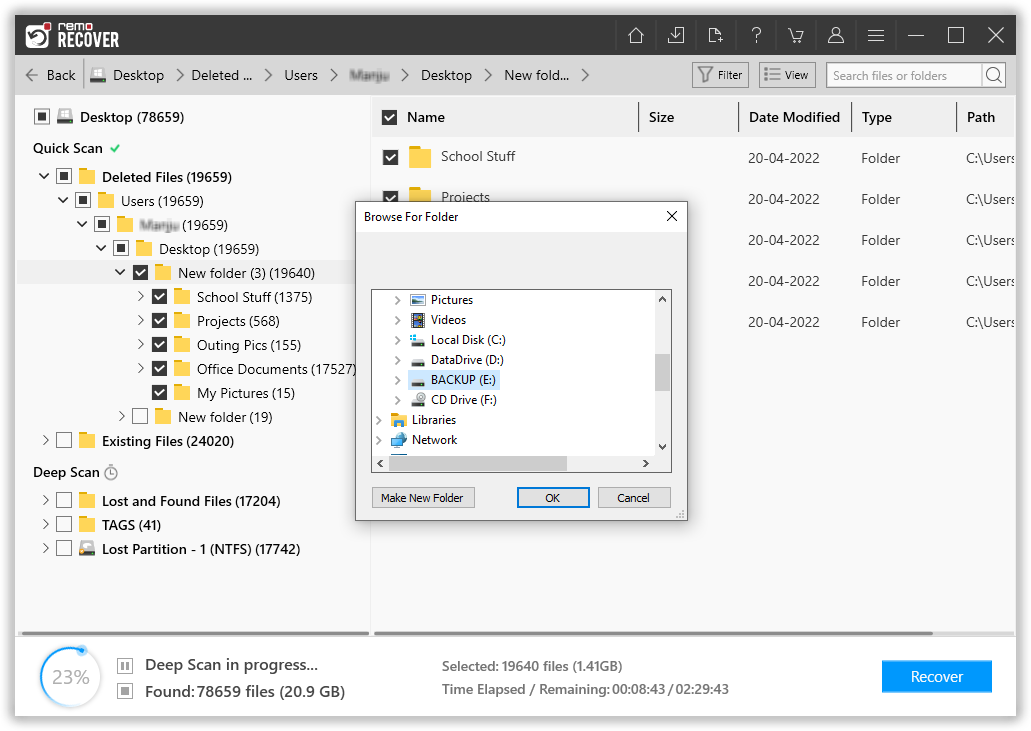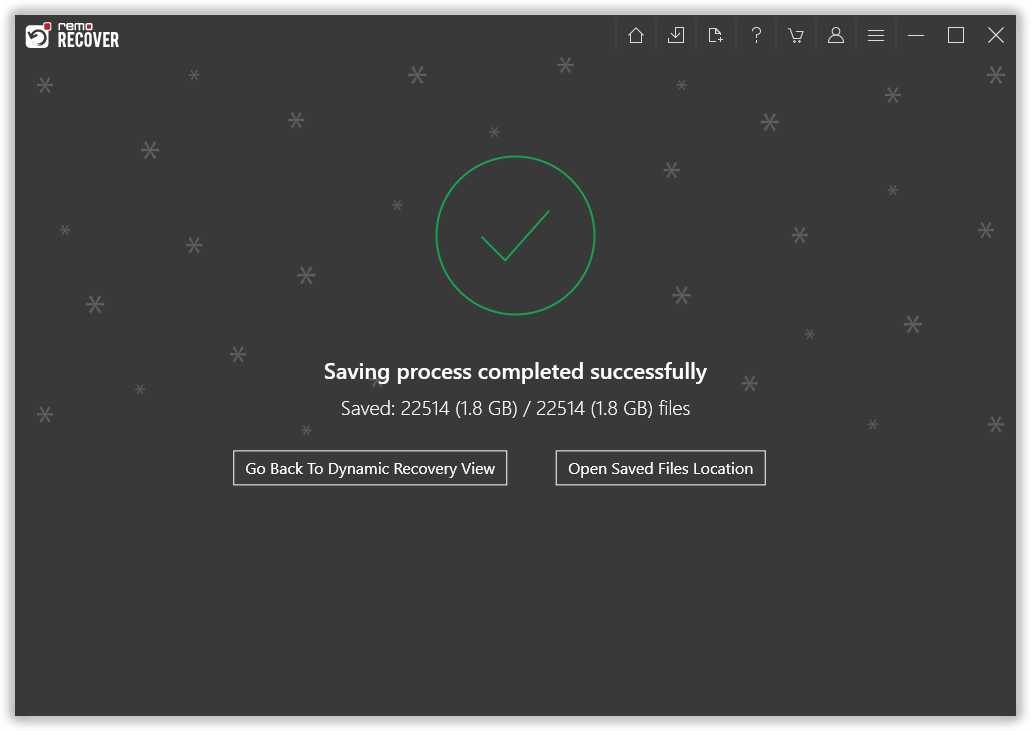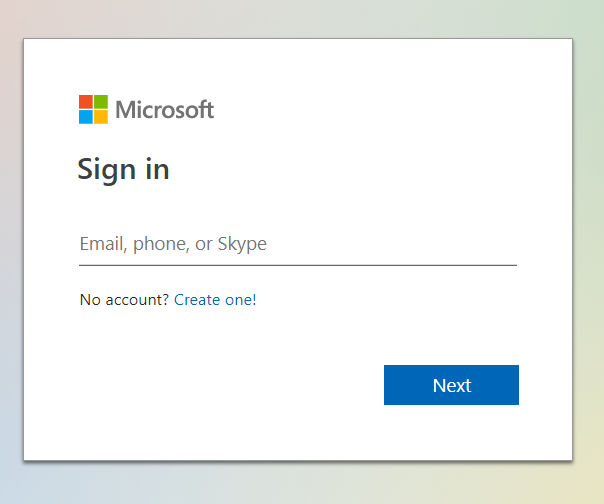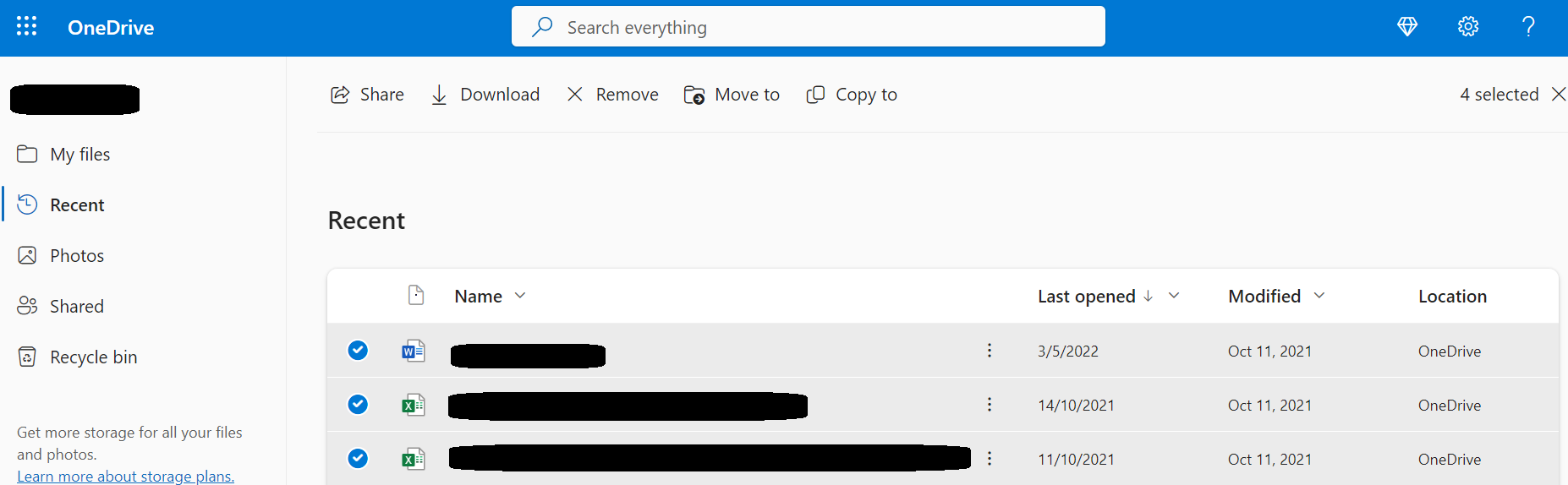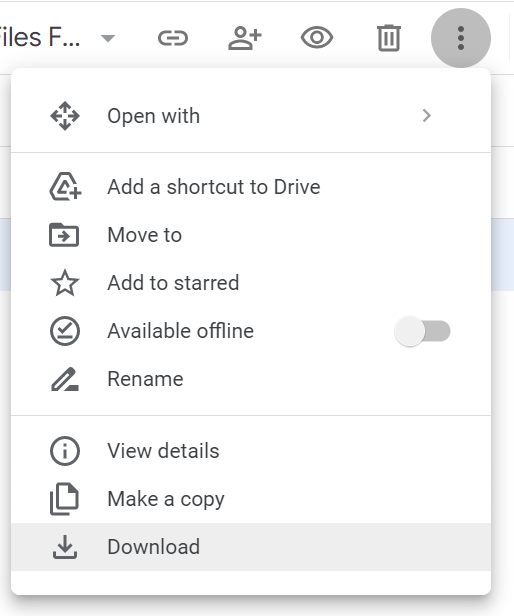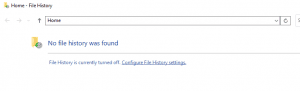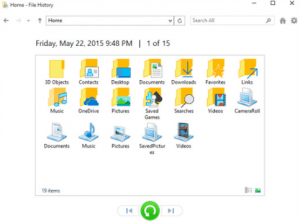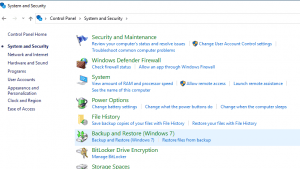파일 삭제는 컴퓨터 또는 기타 저장 장치의 디스크 공간을 확보하는 가장 쉬운 방법 중 하나입니다. 수백만 명의 Windows 사용자가 Shift + 삭제 옵션을 사용하여 보안 및 개인 정보 보호 문제, 저장 공간 관리, 혼란 정리 및 줄이기 등으로 인해 시스템에서 원하지 않는 동시에 본질적으로 기밀인 파일 및 폴더를 영구적으로 삭제합니다. 법률 및 규정 준수 요구 사항 때문입니다.
그러나 가장 원하지 않거나 불필요한 파일을 삭제하는 동안 중요한 파일과 폴더 몇 개를 실수로 삭제했다는 사실을 때때로 깨달을 수 있습니다.
shift delete로 삭제된 파일을 어떻게 복구할 수 있는지 궁금합니다. 보장된 솔루션에 대해 알아보려면 아래로 계속 스크롤하세요.
목차:
Shift Delete는 실제로 파일에 어떤 영향을 줍니까?
이를 이해하려면 먼저 "Delete"와 "Shift Delete"의 차이점을 이해해야 합니다.”
그만큼 Delete 옵션 moves the selected files and folders to the Recycle Bin of your Windows system or the Trash Bin of your Mac system, Bin 폴더를 비우거나 Bin 폴더에서 해당 파일을 삭제할 때까지 위치.
반면 Shift Delete 옵션 bypasses the Bin folder and permanently deletes the selected files and folders 시스템에서.
하지만 진짜 질문은, where does the shift deleted files go?
이러한 파일은 하드 드라이브에 있지만 문제는 사용자가 사용할 수 없거나 육안으로 볼 수 없다는 것입니다. 혼란스러운? 설명하겠습니다. 운영 체제는 이전에 파일이 비어 있는 공간을 식별하고 새 데이터로 덮어쓸 준비가 된 것으로 표시합니다.
성공적인 시프트 삭제 파일 복구의 핵심은 새 데이터가 저장되지 않도록 즉시 드라이브와 시스템 사용을 중지하는 것입니다.
메모- 알아보려면 이 문서를 참조하세요 Windows에서 영구적으로 삭제된 파일을 복구하는 방법.
Windows에서 Shift 삭제된 파일을 복구할 수 있습니까?
대답은 '예'입니다. Shift 및 Delete 키를 사용하여 삭제한 모든 운영 체제에서 실행되는 모든 컴퓨터 또는 랩톱에서 파일 또는 폴더를 쉽게 복구할 수 있습니다. 문제는 삭제된 파일이 새 데이터로 덮어쓰이지 않도록 해야 한다는 것입니다.
Windows에서 Shift 삭제 파일을 복구하는 방법?
기술 전문가와 일반 Windows 사용자가 제안하거나 권장하는 다양한 방법을 시도하고 테스트했습니다.
다음은 작동이 보장되는 모든 솔루션 목록입니다. (이러한 솔루션에는 특정 전제 조건이 필요하며 모든 상자를 선택하지 않으면 해당 특정 솔루션은 무익합니다).
- 파일 복구 소프트웨어를 사용하여 Shift 삭제된 파일 복구(부착된 문자열 없음, 모든 상황에서 작동 보장)
- 클라우드 또는 외부 저장 장치에서 삭제된 파일의 백업 복사본 복원(요청은 완전하고 업데이트된 백업입니다)
- 파일 히스토리 옵션을 사용하여 Shift + 파일 삭제 검색(이전에 활성화된 복원 지점이 필요합니다
- Windows 백업 유틸리티를 사용하여 Shift 삭제된 파일 복구(이 솔루션이 작동할 확률은 50-50입니다)
- 실수로 삭제된 파일을 복구하는 데 도움이 되는 Microsoft Windows 파일 복구 도구(상당한 양의 인내심이 필요합니다)
이것이 제가 지금까지 시도한 모든 솔루션입니다. 아래 섹션에서는 솔루션에 대해 자세히 설명하고 이를 사용하여 Shift Deleted 파일을 다시 가져오는 방법도 알려줍니다.
그러니 더 이상 시간을 낭비하지 않고 발사하자!!!
방법 1: 파일 복구 소프트웨어를 사용하여 Shift 삭제된 파일 복구
전문 파일 복구 도구를 사용하는 것은 번거로운 수동 솔루션을 거치고 싶지 않은 사람들을 위한 완벽한 솔루션입니다.
Remo Recover는 현재까지 가장 진보된 데이터 복구 소프트웨어입니다. 이 도구는 수년간의 연구와 엄격한 테스트를 거쳐 세심하게 설계되었습니다. 매우 안전하고 완전한 시프트 삭제 파일 복구 경험에 필요한 모든 올바른 요소로 구축.
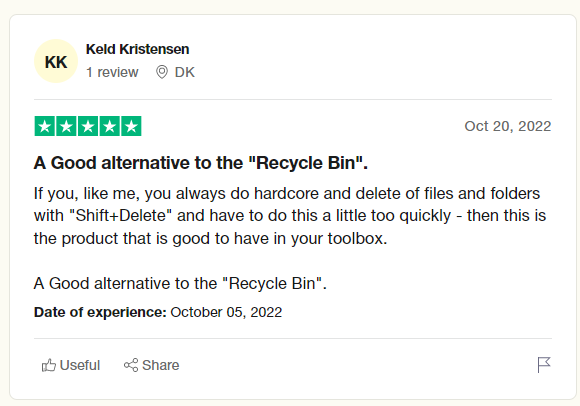
그러나 실제 질문은 Remo Recover가 Shift Deleted 파일 복구에서 어떻게 도움이 되는지입니다.
Remo 파일 복구 도구 드라이브 또는 파티션의 구석구석을 샅샅이 조사할 수 있을 만큼 강력하고 500개 이상의 파일 유형을 식별할 수 있을 만큼 스마트한 강력한 검색 알고리즘으로 구축되었습니다.
아직 확신하지 못하셨나요? Remo는 복구된 파일을 저장하기 전에 볼 수 있는 무료 미리 보기 옵션도 제공합니다.
더 원해? 이 도구는 Windows 11, Windows XP 및 Windows Vista를 포함한 모든 버전의 Windows와 호환됩니다. 더 많은 것을 원하십니까? Remo는 무료로 다운로드하여 사용해 볼 수 있습니다. 복구 결과에 절대적으로 만족할 때만 비용을 지불하면 됩니다.
지금 Remo를 다운로드하여 사용해 보세요!!!
Remo Recover를 사용하여 Shift 삭제된 파일을 복구하는 방법?
시프트 삭제된 파일 복구 프로세스의 첫 번째 단계는 다음을 다운로드하고 설정하는 것입니다 Remo 파일 복구 도구 시스템에서.
- 소프트웨어를 실행하고 다음을 사용하여 파일을 영구적으로 삭제한 폴더 또는 드라이브를 선택합니다 Shift + Delete 키를 클릭하고 Scan 단추.
- Remo가 선택한 폴더의 스캔을 시작하고 빠른 스캔이 완료되면 다음을 클릭하십시오 Dynamic Recovery View 옵션.
동적 복구 보기 기능을 사용하면 도구가 지금까지 복구한 파일 및 폴더를 볼 수 있습니다.
- Remo가 전체 드라이브 검색 프로세스를 완료하면 도구가 지금까지 복구한 모든 파일과 폴더가 화면에 표시됩니다. 다음을 사용할 수 있습니다 Advanced Filter 파일 유형, 작성자 및 최종 수정 날짜와 같은 다양한 요소를 기반으로 파일을 쉽게 필터링, 정렬 및 파일하는 옵션; 삭제된 파일 또는 손실된 파일과 같은 파일 상태를 선택할 수도 있습니다.
- 완료하면 file filtering 그리고 selection 복구된 파일을 두 번 클릭하여 Preview 그들을.
- 복구 결과가 만족스러우면 Recover 단추. Remo는 다음을 선택하라는 메시지를 표시합니다 location 복구된 파일을 저장할 위치.
메모: 시프트 삭제된 파일이 이전에 저장된 동일한 원래 위치를 선택하지 마십시오.
Remo는 이전에 Shift + Delete 키를 사용하여 삭제한 파일을 성공적으로 복구했습니다.
타사 도구를 사용하지 않으려는 경우. 아래에 언급된 수동 또는 DIY 솔루션을 시도할 수도 있습니다.
메모: 이 전체 가이드를 참조하십시오 Windows에서 삭제, 손실 또는 누락된 파일을 복구하는 가능한 모든 방법을 찾기 위해 Windows에서 파일 복구.
방법 2: 클라우드 또는 외부 저장 장치에서 백업 복사본 또는 삭제된 파일 복원
중요한 파일 및 폴더의 여러 복사본을 다양한 위치에 저장하는 것이 의심할 여지 없이 데이터를 보호하는 가장 좋은 방법입니다.
백업 데이터로 알려진 원본 파일의 저장된 복사본은 데이터 손실 시 복원하여 사용할 수 있습니다.
이 방법은 가장 확실한 파일 복구 방법 중 하나이며 가장 저렴한 방법이기도 합니다. 모든 원본 파일의 복사본이 있어야 합니다.
누락된 파일의 백업 사본이 있는 경우 아래 단계를 따르십시오.
클라우드에서 원본 파일의 백업 복사본 복원(OneDrive 및 Google Drive)
- 로그인 Microsoft OneDrive account 귀하의 자격 증명으로.
2. 드라이브에 저장된 모든 파일 및 폴더 목록이 화면에 나타납니다.
3. 복원하려는 모든 복사본과 파일을 선택하고 다음을 클릭합니다 Download 툴바 메뉴의 버튼.
Google 드라이브 계정이 있고 교대 삭제된 파일의 복사본이 G-드라이브에 저장되어 있다고 확신하는 경우 아래 언급된 단계를 따를 수 있습니다.
- 로그인 Google Drive Google 계정의 도움으로.
- Google 드라이브에 저장된 모든 파일 및 폴더의 전체 목록이 화면에 표시됩니다.
- 이제 파일 및 폴더의 복사본을 찾아 선택해야 합니다. 완료되면 다음을 클릭합니다 three vertical dots 을 클릭하고 Download 드롭다운 메뉴의 옵션.
Shift 삭제된 파일 복구에 대해 자주 묻는 질문
Shift로 삭제된 파일은 컴퓨터에서 영구적으로 지워지지 않습니다. Shift delete를 사용하여 파일을 제거하거나 휴지통에서 파일을 삭제할 때마다. OS는 폴더에서 파일 이름 항목을 제거합니다. Shift Deleted 파일이 차지하는 저장 공간을 덮어쓸 준비가 됩니다. 그러나 이전에 파일이 차지했던 디스크 부분은 아직 수정되거나 덮어쓰여지지 않습니다. 여전히 파일 데이터를 포함하지만 해당 데이터는 더 이상 파일 이름에 연결되지 않습니다. 따라서 휴지통에서 삭제되거나 shift-delete를 사용하여 제거된 파일을 복구할 수 있는 기회가 여전히 있습니다.
Windows 10에서 시프트 삭제된 파일을 복구하려면:
a) Windows 10에서 Remo Recover 소프트웨어 다운로드
b) 소프트웨어를 실행하고 Shift 삭제된 파일을 복구할 드라이브를 선택하십시오.
c) 클릭 Scan. 스캔이 완료되면 삭제된 모든 파일이 아래에 나열됩니다 Deleted Folder. 또한 다음에서 추가 파일을 찾을 수 있습니다 Lost and Found Files 정밀 스캔 중
d) 이제 복원할 파일을 선택하고 다음을 클릭하십시오 Recover 단추
대답은 예입니다. 소프트웨어를 사용하지 않고 삭제된 파일과 폴더를 쉽게 복구하고 이동할 수 있습니다. 원본 파일의 업데이트되고 완전한 백업만 있으면 됩니다. 그렇지 않으면 Microsoft 파일 복구 도구 또는 기타 프리웨어 도구와 같은 무료 도구를 사용할 수도 있습니다.